先可以在dockerhub上查看wordpress的详情:
https://hub.docker.com/search?q=wordpress
具体速度慢的问题如下:
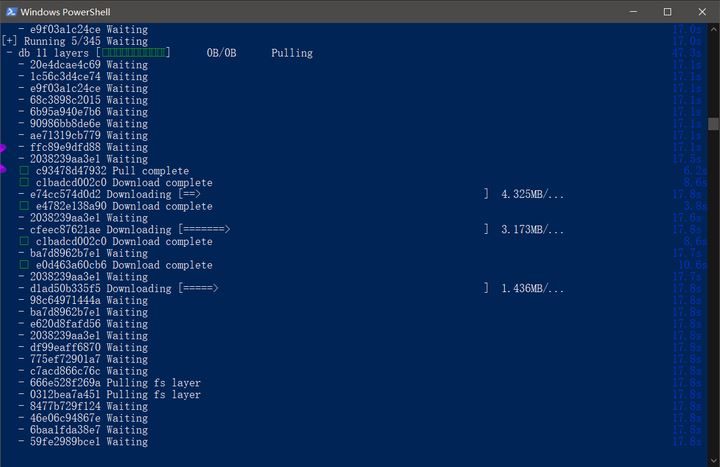
现在打开docker右上角的设置图标,并进入docker engine,添加如下代码:
"registry-mirrors": [
"https://registry.docker-cn.com",
"https://mirror.ccs.tencentyun.com"
]添加完之后的样子应该是:
{
"builder": {
"gc": {
"defaultkeepstorage": "20gb",
"enabled": true
}
},
"experimental": false,
"registry-mirrors": [
"https://registry.docker-cn.com",
"https://mirror.ccs.tencentyun.com"
]
}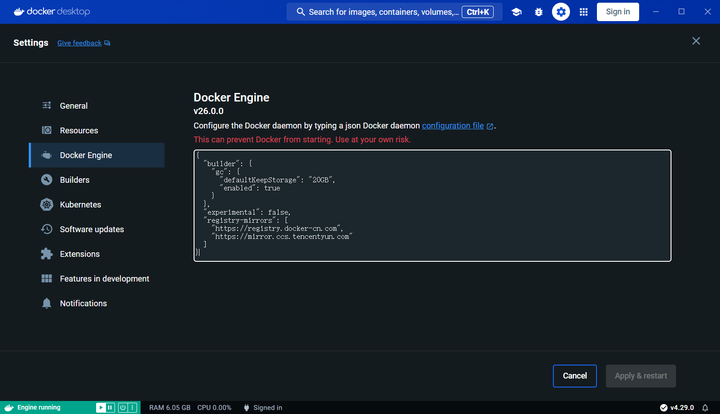
点击apply&restart。
桌面新建文件夹docker-wordpress,创建txt文件后重命名为docker-compose.yml,用vscode或者记事本打开,输入如下内容:
version: '3.1'
services:
wordpress:
image: wordpress
restart: always
ports:
- 8080:80
environment:
wordpress_db_host: db
wordpress_db_user: exampleuser
wordpress_db_password: examplepass
wordpress_db_name: exampledb
volumes:
- wordpress:/var/www/html
db:
image: mysql:5.7
restart: always
environment:
mysql_database: exampledb
mysql_user: exampleuser
mysql_password: examplepass
mysql_random_root_password: '1'
volumes:
- db:/var/lib/mysql
volumes:
wordpress:
db:运行powershell,转到文件夹docker-wordpress目录下,运行:
docker-compose up -d
如图:
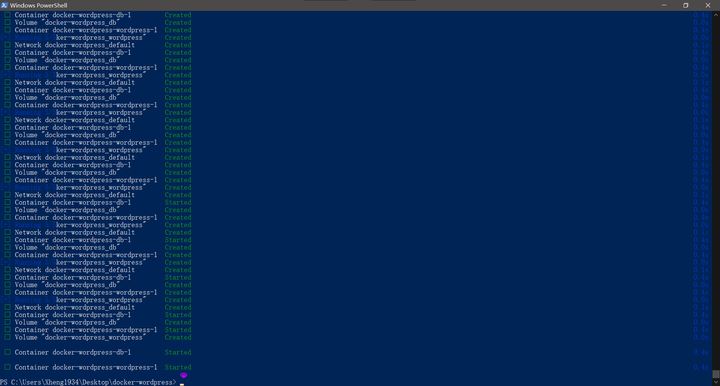
查看docker中的images或者containers,wordpress和mysql已经安装并运行了。
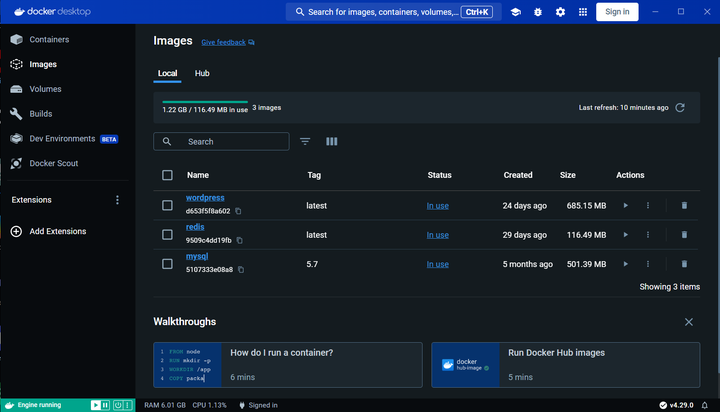
在浏览器中输入:
localhost:8080
如下图,表明成功!
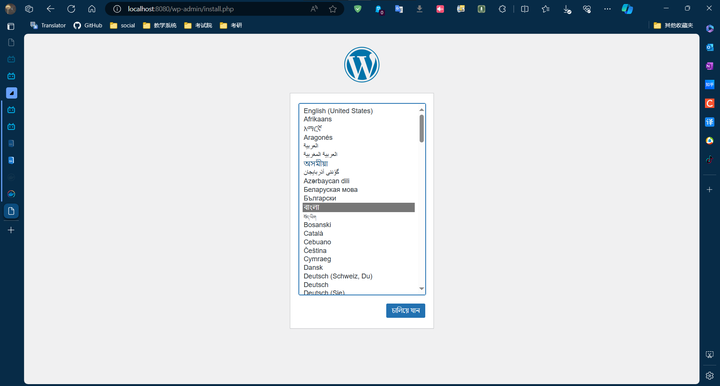
以上就是docker安装wordpress速度过慢的问题解决方法的详细内容,更多关于docker安装wordpress过慢的资料请关注代码网其它相关文章!

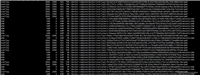

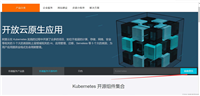
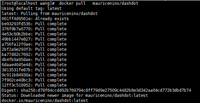

发表评论